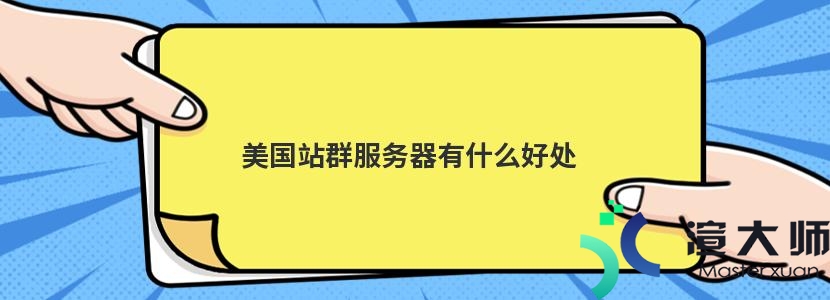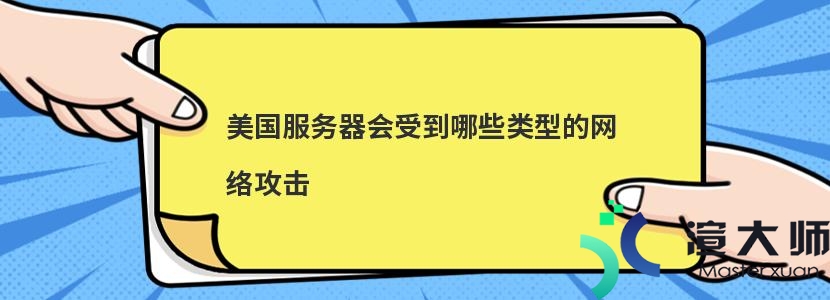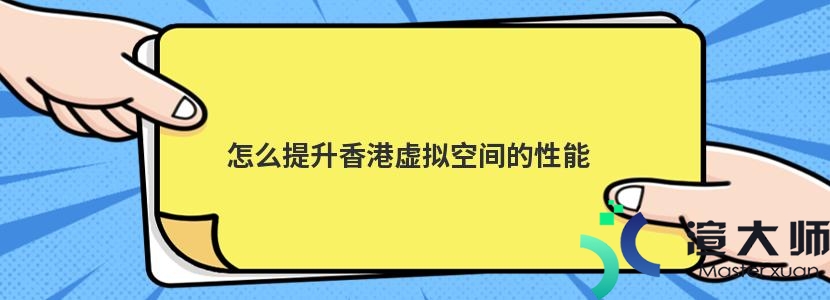WordPress占据全球25%的网站。它是迄今为止最简单且最受欢迎的博客程序。WordPress入门非常简单。而且支持丰富的主题和插件。
与此同时。现在众多美国主机都支持快速安装WordPress功能。从而无需用户手动安装WordPress网站。本文简单分享HostGator共享主机一键安装WordPress过程。仅供大家参考。
HostGator提供三种不同的方案的虚拟主机方案(包括美国机房和香港机房)。这里建议大家选择Baby(婴儿型)方案。年付款周期只需49元/月。而且使用优惠码“idcspycn”购买还可以享受30%优惠(限中文站)。因为婴儿型方案提供无限的托管套餐。
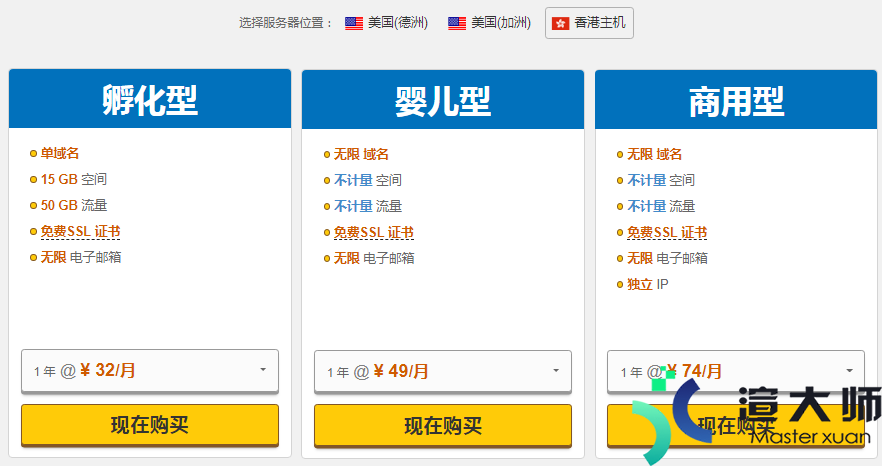
1。首先登录HostGator控制面板。在Services/Software菜单栏下单击QuickInstall选项。如下图所示:
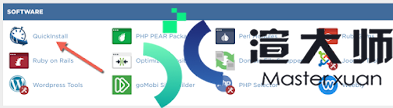
2。进入QuickInstall页面。这时需要选择“WordPress”选项。其实在2018年。HostGator还增加了大家主题安装服务。不过建议大家跳过该选项。只需安装WordPress程序即可:
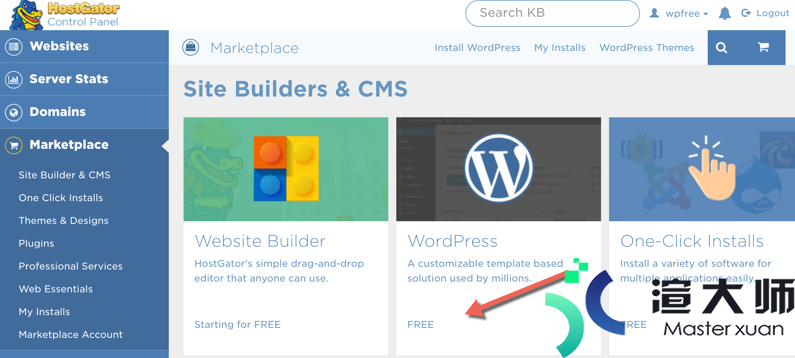
3。在域名选择页面。在下拉列表中选择要安装WordPress程序所在的域名。同时要选择安装的目录。可以选择根目录或子目录。如下图所示:
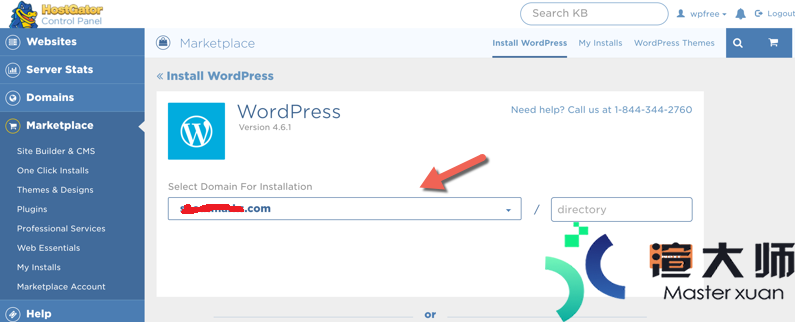
如果是HostGator婴儿计或商用型主机方案。可以根据需要添加任意数量的域名(支持无限建站)。这样按照同样方案在单个主机上面搭建多个独立网站。
4。单击下一步。然后按照以下说明进行其它配置。这里建议大家不要使用“admin”作为用户名。使用邮件地址或昵称都可以。 只要不容易被别人猜出即可:
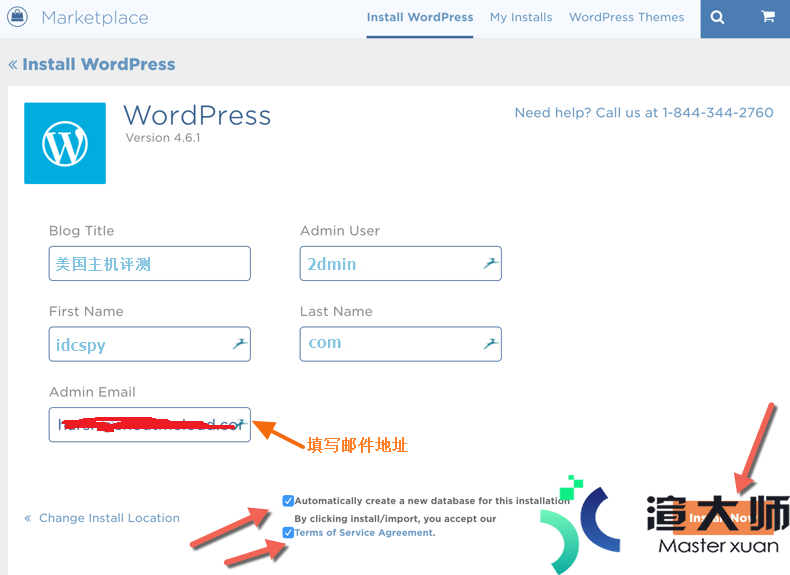
注意:在点击Install Now按钮安装WordPress之前。检查自己的设置是否正确。不然到时候又要重新开始。比较麻烦。
5。在安装WordPress的过程中只需等待即可。不过要注意的是。HostGator可能会尝试提供WordPress主题或任何类似服务的产品向你销售。大家直接忽略跳过即可。
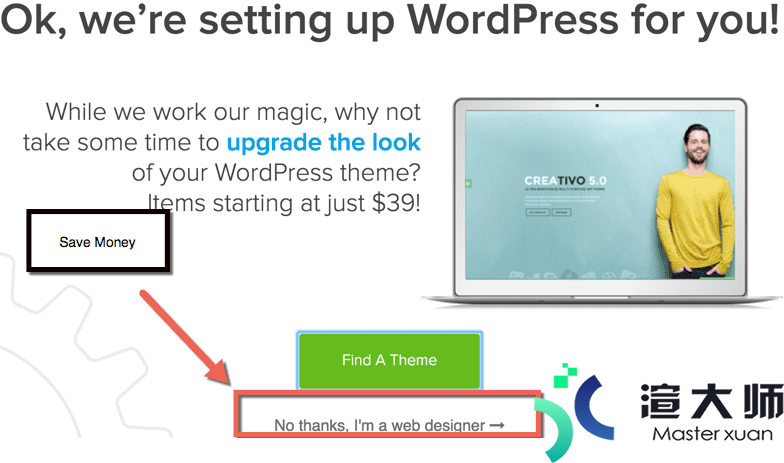
6。安装过程只需要几分钟即可。大家耐心等待即可。WordPress程序安装完成之后。你将收到一封关于网站后台登录信息(包括用户名和密码)的邮件。 这时可以通过访问“domain.com/wp-admin”(将domain.com换成你的域名)来访问WordPress网站后台。请确保在此处添加您的电子邮件。
7。最后访问你的域名。一个全新的WordPress网站就搭建好了。怎么样。是不是很简单?
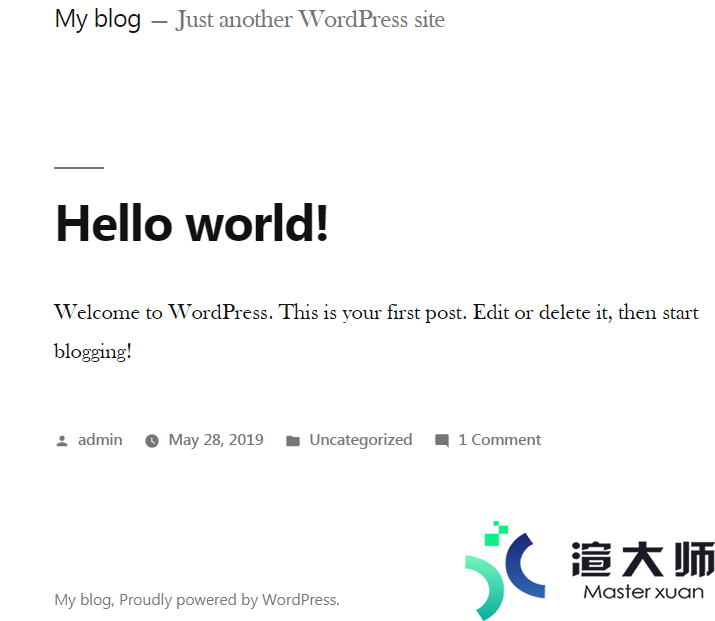
以上就是为大家介绍HostGator一键安装WordPress的全部过程。选用的是HostGator美国虚拟主机婴儿型方案。如果是其它方案也可以参考类似设置。另外。cPanel面板默认的英文界面。大家可以自行设置为中文界面。
如今美国主机的一键安装功能使得WordPress程序建站非常方便。可以说对于零建站经验的新手站长来说。也可以在短时间内创建网站。非常方便快速。
相关阅读:性价比超高的WordPress主机推荐 |2019年HostGator美国主机最新购买教程
本文地址:https://gpu.xuandashi.com/17557.html,转载请说明来源于:渲大师
声明:本站部分内容来自网络,如无特殊说明或标注,均为本站原创发布。如若本站内容侵犯了原著者的合法权益,可联系我们进行处理。分享目的仅供大家学习与参考,不代表本站立场!